Microsoft Teams ist eine einheitliche Plattform aus einer Hand, auf der Sie auf alles zugreifen können, ohne die App verlassen zu müssen. Es bietet die meisten internen Apps wie Office, Skype, OneNote und mehr. Darüber hinaus verfügt Microsoft Teams über eine Bibliothek mit Hunderten von Apps von Drittanbietern, was einfach unglaublich ist. Von Trello bis Zoom können Sie Microsoft Teams jede Drittanbieter-App hinzufügen, und die Integration ist sehr tiefgreifend. In diesem Artikel zeigen wir Ihnen, wie Sie Microsoft-Teams Apps von Drittanbietern hinzufügen und Ihre Produktivität auf die nächste Stufe heben können. In diesem Sinne gehen wir jetzt die Schritte durch.
Hinzufügen von Apps von Drittanbietern zu Microsoft-Teams
Es gibt drei Plätze Hier können Sie Apps von Drittanbietern in Microsoft Teams hinzufügen: Seitenleiste, in der Apps nur für Sie verfügbar sind. Registerkarten, auf denen Apps für das gesamte Team freigegeben werden; Chat-Fenster, in dem Apps für alle Mitglieder Ihres Teams verfügbar sind und Ihnen sofortigen Service von Drittanbietern innerhalb der Gruppenkonversation bieten.
Alle drei Möglichkeiten haben ihren eigenen Nutzen, und Sie lernen den Anwendungsfall kennen, wenn Sie tiefer eintauchen. Wie auch immer, hier beginne ich mit dem Hinzufügen von Apps von Drittanbietern in der Seitenleiste von Microsoft Teams.
1. Klicken Sie in der linken Seitenleiste auf das 3-Punkt-Menü und öffnen Sie „Mehr Apps„.
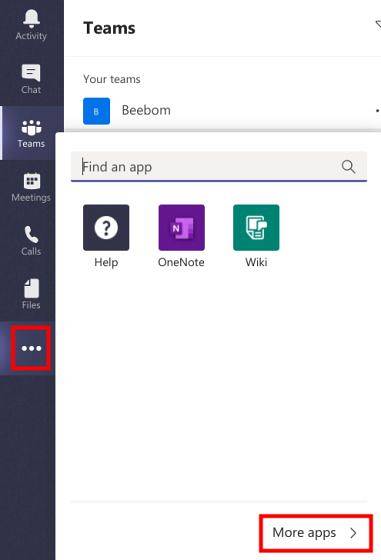
2. Auf der nächsten Seite werden Sie zu Hunderten von Apps von Drittanbietern weitergeleitet. Öffnen Sie jetzt einfach Ihre Lieblings-App und klicken Sie auf „Hinzufügen" Taste.
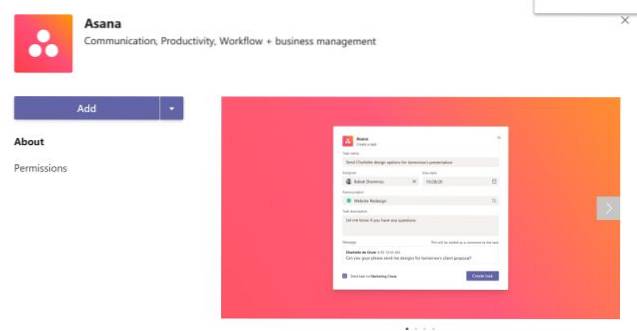
3. Innerhalb von Sekunden ist die App in der Seitenleiste verfügbar. Du wirst müssen Melden Sie sich mit Ihrem Konto an und dann können Sie es unter Microsoft Teams verwenden. Wie ich bereits sagte, bleiben alle Apps in der Seitenleiste bei Ihnen und werden nicht für das gesamte Team freigegeben.
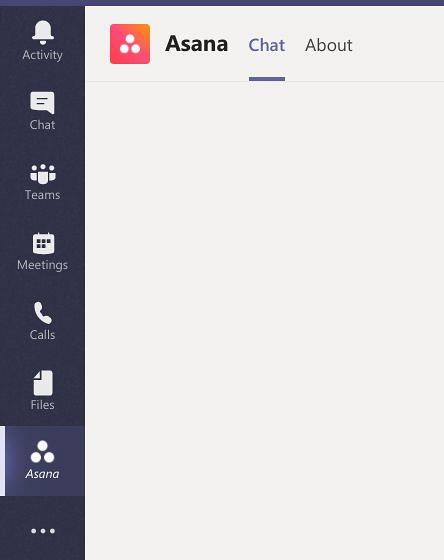
4. Wenn Sie zu den Registerkarten kommen, gehen Sie zu „Team ”-Fenster und klicken Sie auf die Schaltfläche "+". Hier finden Sie auch viele Erstanbieter-Services, einschließlich Word, Excel und mehr. Wenn Sie nach unten scrollen, finden Sie mehrere Apps von Drittanbietern.
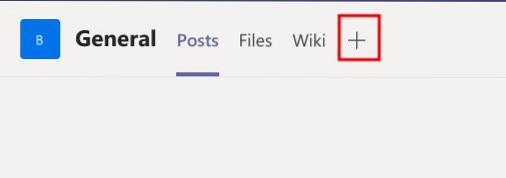
5. Klicken Sie auf die App Ihrer Wahl, um sie zu Microsoft Teams hinzuzufügen. Apps unter Tabs werden mit dem gesamten Team geteilt. Für Dienste von Drittanbietern müssen sie sich jedoch mit ihrem separaten Konto anmelden.
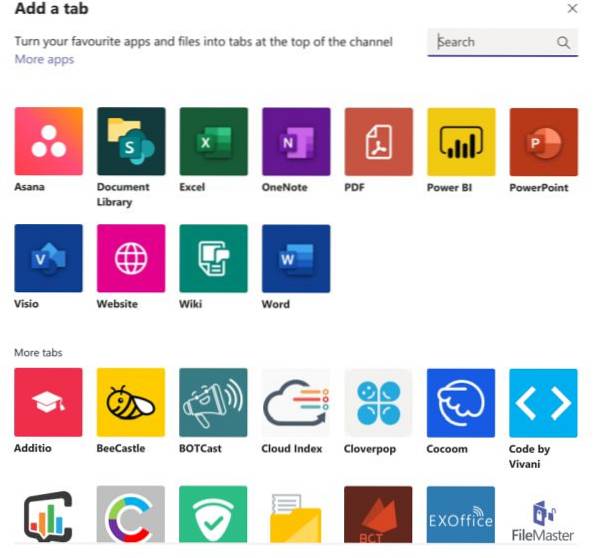
6. Eine coole Funktion von Apps unter Registerkarten ist, dass Sie dies tun können, wenn ein Dienst nicht verfügbar ist füge es als Website hinzu. Klicken Sie einfach auf "Website" und geben Sie die URL ein. Jetzt ist die Website jederzeit unter Microsoft Teams verfügbar. Das ist cool, richtig?
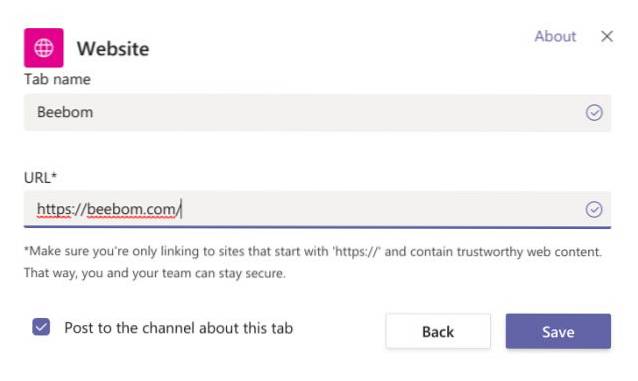
7. Endlich kommen zu Chat-Apps, Öffnen Sie das Fenster "Chat" und klicken Sie auf das 3-Punkt-Menü in der unteren Leiste. Klicken Sie hier auf "Weitere Apps"..
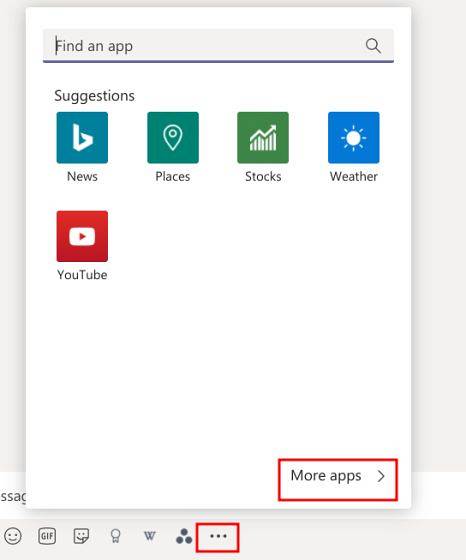
8. Jetzt können Sie Chats in Microsoft Teams eine beliebige App eines Drittanbieters hinzufügen. Sie können beispielsweise die App "Bilder" hinzufügen schnell nach Bildern suchen während Sie mit Ihren Teamkollegen chatten. So sparen Sie viel Zeit.
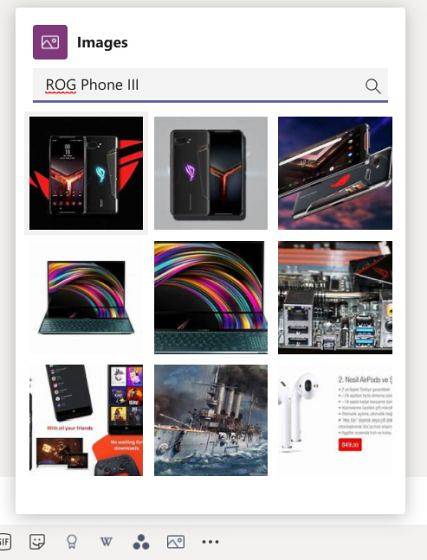
Genießen Sie eine Vielzahl von Apps von Drittanbietern in Microsoft-Teams
Auf diese Weise können Sie Microsoft-Teams Apps von Drittanbietern hinzufügen. Im Verlauf des Artikels können wir feststellen, dass es drei verschiedene Möglichkeiten gibt, Dienste von Drittanbietern für Teams bereitzustellen. Das Ziel ist jedoch allgemein: Greifen Sie auf alles zu, was Sie in Teams benötigen, ohne eine andere Registerkarte oder ein anderes Fenster zu öffnen. Ich würde sagen, nach dem Testen der Apps ist die Integration recht gut und Sie würden sicherlich sofort auf so viele Dienste von Drittanbietern zugreifen können.
Microsoft hat die Teams stark zu seinen Kunden gedrängt und ständig neue Funktionen veröffentlicht. Teams verfügt außerdem über eine integrierte Videoanruffunktion. Wir haben Teams mit Google Meet and Zoom verglichen, um zu sehen, wie es funktioniert. Klicken Sie auf den Link, um unseren detaillierten Vergleich zu lesen. Nun, das ist alles von uns. Teilen Sie uns in den Kommentaren unten Ihre Meinung zu Teams mit.
 Gadgetshowto
Gadgetshowto



